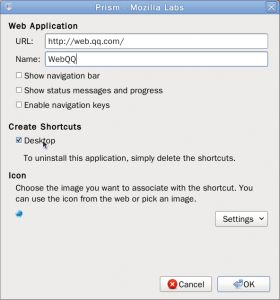WebQQ 桌面化
转自:http://linuxtoy.org/archives/webqq-desktop-integration.html
WebQQ 做为腾讯今年全新推出的产品,由于它跨平台的特性,从内测起就得到在下的关注。本文将阐述如何用两个小软件将 WebQQ 更好的与 Linux 桌面整合起来。
所谓桌面化,个人理解就是将网络应用与现有桌面本地应用结合到一起,脱离浏览器运行。本文分两步,第一步首先是将其拨离浏览器,创建桌面快捷方式;第二步是增加最小化系统托盘及新消息提示功能。
创建桌面图标
目前将网络应用扩展到桌面是一个趋势,存在着很多解决方案,本文以 Mozilla Prism 为例,类似的方法同样适用于 Google Chrome 。
1. 到 Mozilla Prism 的网站上下载 Prism,点击 Download Now 之后会提示有两种,一种是以 Mozilla Firefox 扩展的方式,适合已经安装有 Firefox 的朋友;一种是以独立程序的方式,适合尚未安装或不需要 Firefox 浏览器的朋友。
这里选择第一种。下载后重新启动 Firefox 以完成安装。
2. 打开 WebQQ 的页面,点击 Firefox 菜单栏上的“工具”-“Convert Website to Application...”,弹出一个对话框,如下图:
只需要在 Name 一栏填写想要的程序名,比如 "WebQQ";在 Create Shortcuts 下面记得勾选 Desktop,确认创建桌面快捷方式,点击 OK 即可。
此时桌面上应该已经出现了名为 Webb.desktop 的文件,双及它会提示是否要运行该来源不明软件,点击 Mark as Trusted。之后图标会变成 WebQQ 的样子,此时再次双击,就会以一个独立进程打开 WebQQ 页面,登陆即可。如下图:
注意:这一步出现问题的童鞋(比如总是打开固定的某个页面而不是 WebQQ 页面),请手动编辑 .desktop 文件,将其中的 firefox 替换成 xulrunner。详情参考文末解释。
创建系统托盘提示
大多数即时通讯软件都具有最小化到系统托盘的功能,并且新消息到来的时候会有弹出提示。接下来要将通过 AllTray 这款小软件将 WebQQ 也赋予这个实用功能。
1. 首先当然要安装 alltray,它已经被包含到绝大多数发行版的软件仓库里。 Fedora 里在终端运行如下命令即可:
su -c 'yum install alltray'
2. 安装完成后,可以在“应用程序”-“附件” 里找到它,点击后会产生一个小窗口,提示“点击需要最小化到系统托盘的窗口”,照它所说的做,点击下 WebQQ 的窗口,立刻就最小化到系统托盘了~
怎么样?很方便吧?但是每次启动后还要启动 Alltray 点一下,有些麻烦。而且别忘记我们还需要有新消息提示。
3. 这里就需要 alltray 的第二种运行方式了: alltray [程序名] [选项]
通过 man 手册得知组合以下几种选项可以达到托盘区新消息提示的效果:
-s 在首次启动时不隐藏主窗口。正是我们想要的,总需要输入QQ号和密码吧……
-i 使用一个 PNG 文件做为托盘区图标,后接 PNG 文件路径。看来这里需要知道 WebQQ 的图标位置,用任意文本编辑器打开桌面上先前创建的 .desktop 文件,查看 Icon= 一行即可得知。
-l 使用较大图标,当图标尺寸大于 24*24 时使用。
-st 允许在所有可见工作区显示。也是我们想要的。
-t 当窗口标题变化时显示提示,后接提示显示时间,单位秒。通过这个选项可以实现来新消息时的弹出提示,因为 WebQQ 会在有新消息时改变窗口标题。
4. 了解完 Alltray 的第二种模式,开始动手修改 WebQQ.desktop 文件。用任意文本编辑器打开桌面上的 WebQQ.desktop 文件,在 Exec= 这行的已有内容的前面添加 "/usr/bin/alltray" ,用空格和已有内容隔开;再在已有内容的最后添加上面讨论的那些选项。比如我的 Exec= 行经过修改后变为:
Exec="/usr/bin/alltray" "/home/lvp/Apps/firefox/firefox" -app "/home/lvp/.mozilla/firefox/hnvzquts.default/extensions/[email protected]/prism/application.ini" -override "/home/lvp/.webapps/[email protected]/override.ini" -webapp [email protected] -i "/home/lvp/.webapps/[email protected]/icons/default/webapp.png" -t 5 -s -st
其中斜体部分是我添加的内容。 -i 后是用做托盘区图标的 PNG 文件地址,用下面 Icon= 一行的地址即可;-t 5 代表当标题变动时显示5 秒钟的提示;-s 代表首次运行时不隐藏窗口,这样我可以输入号码和密码;-st 代表在所有工作区可见。保存并退出。
最终效果图1:
最终效果图2:
完成
此番设置之后,双击桌面上的 WebQQ 即可直接连接至 WebQQ 页面。点击窗口关闭按钮会最小化到系统托盘区。当有新消息时会有弹出提示,持续5秒钟。需要退出 WebQQ 时,右键点击系统托盘区图标选择 Exit 即可。所有的操作同本地安装的即时通讯软件一样,完全整合到现有桌面环境中了~
PS: 有朋友说用 Prism 看不了 Flash,这个肯定是可以的,下图为证。
出现问题可能是跟 Flash 插件的安装位置位置有关,一般将其放置到 /usr/lib/mozilla/plugins 这个位置大多数软件都可以识别。
PS2: 有些朋友使用发行版提供(比如 Ubuntu 或者 Fedora 预装的)的 Firefox 时会遇到无法正常启动 Prism 创建网页窗口的情况,表现为总是打开一个固定的主页。此时需要修改创建的 .desktop 文件,将其中的 firefox 替换成 xulrunner ,如下:
Exec="/usr/bin/alltray" "/usr/bin/xulrunner" -app "/home/lvp/.mozilla/firefox/hnvzquts.default/extensions/[email protected]/prism/application.ini" -override "/home/lvp/.webapps/[email protected]/override.ini" -webapp [email protected] -i "/home/lvp/.webapps/[email protected]/icons/default/webapp.png" -t 5 -s -st
ps:我根据上面设置后,可以实现,但是消息提示有问题,原因是alltray版本问题,可以下载安装下面这个版本:
alltray_0.69-1ubuntu2_i386.deb
顺便发三个网上找到的QQ图标
最后使用google的浏览器Chrome实现了全部功能,我的Chrome桌面文件配置:
#!/usr/bin/env xdg-open [Desktop Entry] Version=1.0 Name=腾讯 WebQQ 2.0 Exec="/usr/bin/alltray" /opt/google/chrome/google-chrome --app="http://web2.qq.com/" -i "/home/wjr/WebQQ_Icon/qq.png" -t 5 -s -st Terminal=false Icon=/home/wjr/WebQQ_Icon/qq.png Type=Application Categories=Network;WebBrowser;